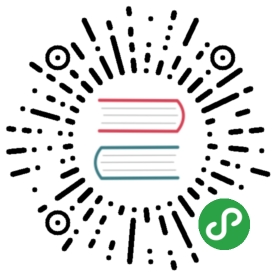Debian 手动安装
译者:飞龙
自豪地采用谷歌翻译
尽管这个部分很啰嗦,但是不推荐给那些不熟悉 VirtualBox 和 Debian 的人。此外,它是为 Windows 编写的,如果你使用其他系统,我希望,对本指南进行适当的替换相当容易。
首先,下载你需要的东西:
- 下载并安装 VirtualBox。
- 下载最新的 Debian 6 Squeeze CD 映像。你需要第一张 CD,例如
debian-6.0.5-amd64-CD-1.iso。
对于 Windows 用户,你需要下载 putty。你需要这个文件:putty.exe。它不需要安装,你可以像这样运行它。
Debian 安装指南
启动 VirtualBox。

按下
New按钮来创建新的虚拟机。在Name字段中输入vm1,之后选择Operating System: Linux, Version: Debian (64 bit),之后按下Next >。
从内存至少选择
512 MB。如果你的机子上安装了足够的 RAM,1024 GB也可以。按下Next >。
这里只需按下
Next >。
选择
VDI (VirtualBox Disk Image),并按下Next >。
选择
Dynamically allocated,并按下Next >。
在
Location中输入vm1,并按下Next >。
点击
Create。
选择
vm1并点击Start。
点击
Next >。
点击
folder button。
浏览并选择你的
Debian 6 Squeeze CD-image,点击Open。
点击
Next >。
点击
Start。
关闭烦人的 VirtualBox 窗口。点击 VirtualBox 窗口内部并按下
<ENTER>。
按下
<ENTER>。
按下
<ENTER>。译者注:这里你可以选“中文(简体)”。

按下
<ENTER>。译者注:这里你可以选“HongKong”。

按下
<ENTER>。
输入
vm1并按下<ENTER>。
输入
site并按下<ENTER>。
输入
123qwe并按下<ENTER>。
输入
123qwe并按下<ENTER>。
输入
user1并按下<ENTER>。
按下
<ENTER>。
输入
123qwe并按下<ENTER>。
输入
123qwe并按下<ENTER>。
如果你不知道这里做什么,只需按下
<ENTER>。
选择
Guided partitioning并按下<ENTER>。
选择
Guided – use entire disk并按下<ENTER>。
再次按下
<ENTER>。
选择
eparate /home, /usr, /var, and /tmp partitions并按下<ENTER>。
选择
Finish partitioning and write changes to disk并按下<ENTER>。
选择
<Yes>并按下<ENTER>。
选择
<No>并按下<ENTER>。
选择
<Yes>并按下<ENTER>。
选择
ftp.egr.msu.edu并按下<ENTER>。如果出现错误,选择其它的东西。
再次按下
<ENTER>。
选择
<No>并按下<ENTER>。
使用
<SPACE>选择SSH server and Standard system utilities,并按下<ENTER>。
选择
<Yes>并按下<ENTER>。
选择
<Continue>并按下<ENTER>。你新安装的 Debian 会重启。
点击
Devices并选择Network adapters。
点击
Port Forwarding。
点击
Plus按钮。
在
Host Port中输入22,Guest Port中输入22,点击OK。
再次点击
OK。
让你的 Debian 系统运行一会儿。

启动
putty,在Host Name中输入localhost(或 IP 地址),在Port字段中输入22。点击Open。
点击
Yes。
输入
user1,点击<ENTER>。输入123qwe,并再输入一次,来真正享受你的作品吧。
你以为这就完了吗?现在将这些输入putty,通过按下<ENTER>结束每个命令:
1: su2: 123qwe3: sed -i '/^deb cdrom.*$/d' /etc/apt/sources.list4: aptitude update5: aptitude install vim sudo parted
询问时,输入y并按下<ENTER>。
6: update-alternatives --config editor
询问时,输入3并按下<ENTER>。
7: sed -i 's/%sudo ALL=(ALL) ALL/%sudo ALL=(ALL) NOPASSWD:ALL/' /etc/sudoers8: usermod user1 -G sudo
关闭putty,再次打开它,并作为user1登入vm1,输入这个:
9: sudo -s
如果你得到了root@vm1:/home/user1#,那么一切正常,开瓶啤酒奖励自己吧。
你会看到什么
user1@vm1:~$ suPassword:root@vm1:/home/user1# sed -i '/^deb cdrom.*$/d' /etc/apt/sources.listroot@vm1:/home/user1# aptitude updateHit http://security.debian.org squeeze/updates Release.gpgIgn http://security.debian.org/ squeeze/updates/main Translation-enIgn http://security.debian.org/ squeeze/updates/main Translation-en_USHit http://security.debian.org squeeze/updates ReleaseHit http://ftp.egr.msu.edu squeeze Release.gpgHit http://security.debian.org squeeze/updates/main SourcesHit http://security.debian.org squeeze/updates/main amd64 PackagesIgn http://ftp.egr.msu.edu/debian/ squeeze/main Translation-enIgn http://ftp.egr.msu.edu/debian/ squeeze/main Translation-en_USHit http://ftp.egr.msu.edu squeeze-updates Release.gpgIgn http://ftp.egr.msu.edu/debian/ squeeze-updates/main Translation-enIgn http://ftp.egr.msu.edu/debian/ squeeze-updates/main Translation-en_USHit http://ftp.egr.msu.edu squeeze ReleaseHit http://ftp.egr.msu.edu squeeze-updates ReleaseHit http://ftp.egr.msu.edu squeeze/main SourcesHit http://ftp.egr.msu.edu squeeze/main amd64 PackagesGet:1 http://ftp.egr.msu.edu squeeze-updates/main Sources/DiffIndex [2,161 B]Hit http://ftp.egr.msu.edu squeeze-updates/main amd64 Packages/DiffIndexHit http://ftp.egr.msu.edu squeeze-updates/main amd64 PackagesFetched 2,161 B in 3s (603 B/s)root@vm1:/home/user1# aptitude install vim sudo partedThe following NEW packages will be installed:libparted0debian1{a} parted sudo vim vim-runtime{a}0 packages upgraded, 5 newly installed, 0 to remove and 0 not upgraded.Need to get 8,231 kB of archives. After unpacking 29.8 MB will be used.Do you want to continue? [Y/n/?] yGet:1 http://security.debian.org/ squeeze/updates/main sudo amd64 1.7.4p4-2.squeeze.3 [610 kB]Get:2 http://ftp.egr.msu.edu/debian/ squeeze/main libparted0debian1 amd64 2.3-5 [341 kB]Get:3 http://ftp.egr.msu.edu/debian/ squeeze/main parted amd64 2.3-5 [156 kB]Get:4 http://ftp.egr.msu.edu/debian/ squeeze/main vim-runtime all 2:7.2.445+hg~cb94c42c0e1a-1 [6,207 kB]Get:5 http://ftp.egr.msu.edu/debian/ squeeze/main vim amd64 2:7.2.445+hg~cb94c42c0e1a-1 [915 kB]Fetched 8,231 kB in 1min 18s (105 kB/s)Selecting previously deselected package libparted0debian1.(Reading database ... 34745 files and directories currently installed.)Unpacking libparted0debian1 (from .../libparted0debian1_2.3-5_amd64.deb) ...Selecting previously deselected package parted.Unpacking parted (from .../parted_2.3-5_amd64.deb) ...Selecting previously deselected package sudo.Unpacking sudo (from .../sudo_1.7.4p4-2.squeeze.3_amd64.deb) ...Selecting previously deselected package vim-runtime.Unpacking vim-runtime (from .../vim-runtime_2%3a7.2.445+hg~cb94c42c0e1a-1_all.deb) ...Adding 'diversion of /usr/share/vim/vim72/doc/help.txt to /usr/share/vim/vim72/doc/help.txt.vim-tiny by vim-runtime'Adding 'diversion of /usr/share/vim/vim72/doc/tags to /usr/share/vim/vim72/doc/tags.vim-tiny by vim-runtime'Selecting previously deselected package vim.Unpacking vim (from .../vim_2%3a7.2.445+hg~cb94c42c0e1a-1_amd64.deb) ...Processing triggers for man-db ...Setting up libparted0debian1 (2.3-5) ...Setting up parted (2.3-5) ...Setting up sudo (1.7.4p4-2.squeeze.3) ...No /etc/sudoers found... creating one for you.Setting up vim-runtime (2:7.2.445+hg~cb94c42c0e1a-1) ...Processing /usr/share/vim/addons/docSetting up vim (2:7.2.445+hg~cb94c42c0e1a-1) ...update-alternatives: using /usr/bin/vim.basic to provide /usr/bin/vim (vim) in auto mode.update-alternatives: using /usr/bin/vim.basic to provide /usr/bin/vimdiff (vimdiff) in auto mode.update-alternatives: using /usr/bin/vim.basic to provide /usr/bin/rvim (rvim) in auto mode.update-alternatives: using /usr/bin/vim.basic to provide /usr/bin/rview (rview) in auto mode.update-alternatives: using /usr/bin/vim.basic to provide /usr/bin/vi (vi) in auto mode.update-alternatives: using /usr/bin/vim.basic to provide /usr/bin/view (view) in auto mode.update-alternatives: using /usr/bin/vim.basic to provide /usr/bin/ex (ex) in auto mode.root@vm1:/home/user1# update-alternatives --config editorThere are 3 choices for the alternative editor (providing /usr/bin/editor).Selection Path Priority Status------------------------------------------------------------* 0 /bin/nano 40 auto mode1 /bin/nano 40 manual mode2 /usr/bin/vim.basic 30 manual mode3 /usr/bin/vim.tiny 10 manual modePress enter to keep the current choice[*], or type selection number: 3update-alternatives: using /usr/bin/vim.tiny to provide /usr/bin/editor (editor) in manual mode.root@vm1:/home/user1# sed -i 's/%sudo ALL=(ALL) ALL/%sudo ALL=(ALL) NOPASSWD:ALL/' /etc/sudoersroot@vm1:/home/user1# usermod user1 -G sudoroot@vm1:/home/user1#
解释
- 使你成为超级用户或
root用户。 - 你在安装过程中输入的
root密码。 - 修改仓库文件,因此 Debian 将尝试仅仅从互联网安装新软件。
- 更新可用软件数据库。
- 安装
vim,sudo和parted包。 - 将默认系统文本编辑器更改为
vim。 - 允许你通过修改
sudo配置文件成为超级用户,而不输入密码。 - 将你添加到
sudo组,以便你可以通过sudo成为root。 - 检查你是否能够成为
root。